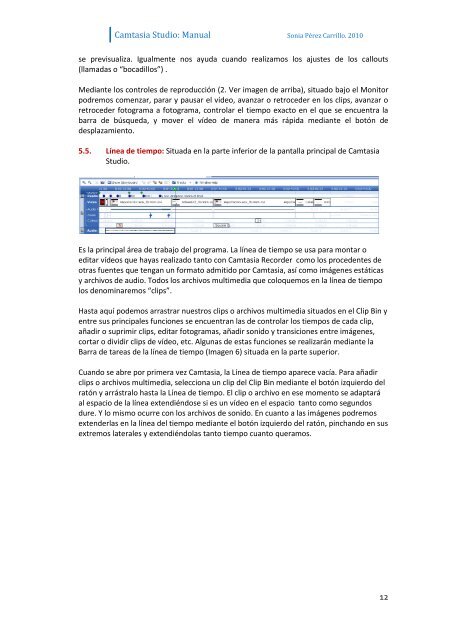You also want an ePaper? Increase the reach of your titles
YUMPU automatically turns print PDFs into web optimized ePapers that Google loves.
<strong>Camtasia</strong> <strong>Studio</strong>: <strong>Manual</strong> Sonia Pérez Carrillo. 2010<br />
se previsualiza. Igualmente nos ayuda cuando realizamos los ajustes de los callouts<br />
(llamadas o “bocadillos”) .<br />
Mediante los controles de reproducción (2. Ver imagen de arriba), situado bajo el Monitor<br />
podremos comenzar, parar y pausar el vídeo, avanzar o retroceder en los clips, avanzar o<br />
retroceder fotograma a fotograma, controlar el tiempo exacto en el que se encuentra la<br />
barra de búsqueda, y mover el vídeo de manera más rápida mediante el botón de<br />
desplazamiento.<br />
5.5. Línea de tiempo: Situada en la parte inferior de la pantalla principal de <strong>Camtasia</strong><br />
<strong>Studio</strong>.<br />
Es la principal área de trabajo del programa. La línea de tiempo se usa para montar o<br />
editar vídeos que hayas realizado tanto con <strong>Camtasia</strong> Recorder como los procedentes de<br />
otras fuentes que tengan un formato admitido por <strong>Camtasia</strong>, así como imágenes estáticas<br />
y archivos de audio. Todos los archivos multimedia que coloquemos en la línea de tiempo<br />
los denominaremos “clips”.<br />
Hasta aquí podemos arrastrar nuestros clips o archivos multimedia situados en el Clip Bin y<br />
entre sus principales funciones se encuentran las de controlar los tiempos de cada clip,<br />
añadir o suprimir clips, editar fotogramas, añadir sonido y transiciones entre imágenes,<br />
cortar o dividir clips de vídeo, etc. Algunas de estas funciones se realizarán mediante la<br />
Barra de tareas de la línea de tiempo (Imagen 6) situada en la parte superior.<br />
Cuando se abre por primera vez <strong>Camtasia</strong>, la Línea de tiempo aparece vacía. Para añadir<br />
clips o archivos multimedia, selecciona un clip del Clip Bin mediante el botón izquierdo del<br />
ratón y arrástralo hasta la Línea de tiempo. El clip o archivo en ese momento se adaptará<br />
al espacio de la línea extendiéndose si es un vídeo en el espacio tanto como segundos<br />
dure. Y lo mismo ocurre con los archivos de sonido. En cuanto a las imágenes podremos<br />
extenderlas en la línea del tiempo mediante el botón izquierdo del ratón, pinchando en sus<br />
extremos laterales y extendiéndolas tanto tiempo cuanto queramos.<br />
12